Eeldused
Veenduge, et teie arvutisse oleks installitud mis tahes Linuxi opsüsteemi levitamine. Meie näites on meil Ubuntu 20.04 on selleks paigaldatud ja kasutatud. Kasutajad peavad olema hõivanud juurkasutajakonto või neil peab olema sudo õigus midagi teha.
Installige UFW
Juba väga varajases etapis peate veenduma, et teie UFW tulemüür on teie Ubuntu 20 installitud ja konfigureeritud.04 Linuxi süsteem.
Nüüd avage käsurea kest töölaua ülaosas aktiivsuse küljel või võite selleks kasutada kiirklahvi Ctrl + Alt + T. Kui teil pole UFW-d installitud, saate seda teha kestas allpool toodud juhiste abil. Sudo käsk nõuab UFW utiliidi installimiseks Ubuntu 20 teie sudo kasutaja parooli.04 Linuxi levitamine. Kirjutage oma parool ja puudutage kirjutusmasinal klahvi “Enter”.
$ sudo apt installib ufw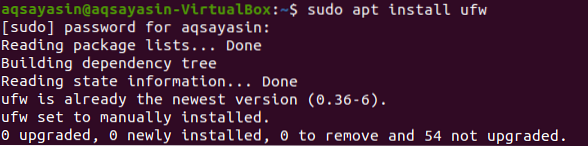
UFW installimiseks saate väikeste muudatustega kasutada ka järgmist käsku. Näete, et UFW on installitud meie Ubuntu 20-le.04 Linuxi süsteem.

Kontrollige UFW olekut
Pärast installiprotsessi saate lõpuks kontrollida UFW tulemüüri aktiveerimise olekut. Selleks peame kasutama lihtsat sudo käsku, millele järgneb sõna "ufw" ja "status", nagu allpool näidatud. Väljundi hetktõmmis näitab, et UFW tulemüür on praegu keelatud või passiivne.
$ sudo ufw olek
Luba UFW tulemüür
Selle edasiseks kasutamiseks peame selle kõigepealt lubama, kasutades sudo käsku koos sõnadega "ufw" ja "enable", nagu on näidatud allpool olevas hetktõmmis. Nüüd on teie tulemüür korralikult aktiveeritud ja on kasutamiseks valmis.
$ sudo ufw lubada
UFW tulemüüri olekut saame uuesti kontrollida vana olekukäsu abil, nagu allpool näidatud. Saate vaadata väljundit, mis näitab, et UFW tulemüür pole aktiveeritud.
$ sudo ufw olek
Kui VPS on IPv6 jaoks seadistatud, veenduge kindlasti, et UFW on seadistatud töötama ka IPv6-ga, nii et see saab IPv4-d vastastikku kohandada, samuti IPv6-tulemüüri reegleid. Selleks kasutage UFW tulemüüri konfiguratsioonifailile juurdepääsu saamiseks järgmist juhist:
$ sudo vi / etc / dfault / ufw
Hüpatakse järgmine allpool olev väljundaken. Näete, et see on juba seatud olekule „IPv6”, nii et meil pole vaja midagi muuta. Vajutage lihtsalt “: q:” ja sulgege fail.
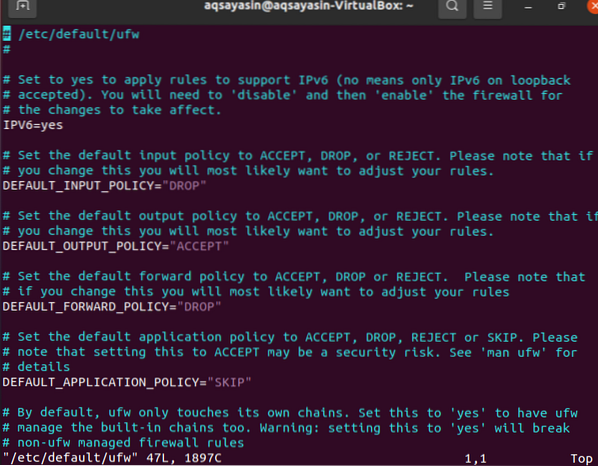
Vaikeseaded
Teatud vaikereeglite määratlemine ühenduste vastuvõtmiseks ja keeldumiseks on üks aspekte, mis võivad tulemüüri loomise lihtsamaks muuta. Kogu sissetulev side keelatakse vaikimisi, samas kui kõik väljuvad suhted on lubatud. See tagab, et igaüks, kes üritab teie pilveteenusesse sisse logida, ei saa seda teha, kuid kõigil serveris töötavatel programmidel lubatakse suhelda välismaailmaga. UFW vaikeseadete muutmiseks võite kasutada järgmisi juhiseid:


Luba SSH ja muud ühendused
Käsurea terminalis juhiseid pakkudes saate turvapoliitikat muuta. Mõlemad sissetulevad suhted lükatakse tagasi, kui lülitame tulemüüri kohe sisse. Kui olete SSH kaudu lingitud pilveserveriga, on see väljakutse, kuna teid logitakse välja. Selle vältimiseks lubame SSH-ühendused meie pilveteenusega, nagu allpool näidatud. Ühendused on ka edukalt lisatud.
$ sudo ufw lubab ssh-i
Üldiste rakenduste jaoks on UFW-l teatud vaikeväärtused. Näidatud illustratsioon on SSH-i käsk, mida me varem kasutasime. See on sisuliselt ainult lühend:
$ sudo ufw lubab 22 / tcp
TCP-protokolli kasutatakse selle juhise abil porti 22 suhtlemise hõlbustamiseks. Ühenduste lubamiseks võite kasutada järgmist juhist:
$ sudo ufw allow 2222 / tcp
Kontrollige olekut
Lõpuks on kõik ühendused loodud. Ühendusi, millega saate ühendust luua, on palju rohkem, kuid pärast SSH-ga ühendamist peame kontrollima UFW tulemüüri olekut. Väljund näitab väljundis loetletud ühendusi.
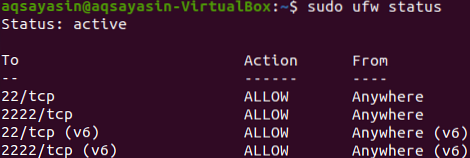
Kustutage SSH ja muud ühendused
Enne süsteemist välja logimist peate võib-olla kõik ühendused kustutama. Sel eesmärgil peame väikese muutusega kasutama sama sudo käsku. Oleme seekord kasutanud sõna „kustuta“. SSH-ühenduse kustutamiseks proovige järgmist käsku:
$ sudo ufw kustutamine luba ssh
Nüüd kustutame ühenduse TCP-pordi number 22 järgmiselt:
$ sudo ufw kustutamine võimaldab 22 / tcp
Seejärel kustutame ühenduse TCP-pordi number 22 järgmiselt:
$ sudo ufw kustutamine võimaldab 22 / tcp
Keelame UFW tulemüüri oleku sama sudo ufw käsu abil. UFW tulemüüri oleku muutmiseks on vaja sudoõigusi.
$ sudo ufw keelata
Oleku kontrollimisel näete, et see on keelatud.
$ sudo ufw olek
Järeldus
Oleme proovinud igal sammul lubada SSH-ühendust UFW-tulemüüriga. Loodame, et saate selle artikli kaudu hõlpsasti ssh-ühenduse luua.
 Phenquestions
Phenquestions


